 Bạn đang cài đặt và sử dụng phiên bản Office có bản quyền trên máy tính và muốn kiểm tra tình trạng và các thông tin bản quyền? Bài viết sau sẽ hướng dẫn các bạn 3 cách để kiểm tra thông tin kích hoạt bản quyền Office các phiên bản 2007, 2010, 2013, 2016 và Office 365
Bạn đang cài đặt và sử dụng phiên bản Office có bản quyền trên máy tính và muốn kiểm tra tình trạng và các thông tin bản quyền? Bài viết sau sẽ hướng dẫn các bạn 3 cách để kiểm tra thông tin kích hoạt bản quyền Office các phiên bản 2007, 2010, 2013, 2016 và Office 365
Cách xem thông tin bản quyền Office đang sử dụng
Bản quyền Office bao gồm các thông tin như: tình trạng kích hoạt (đã Activate hay chưa?), phiên bản Office đang sử dụng (Home, Pro...), mã bản quyền (25 ký tự), tài khoản Microsoft kết nối với mã bản quyền này.... Để xem các thông tin trên, bạn thực hiện theo 1 trong các cách sau:
Cách 1: xem thông tin bản quyền Office ngay trong ứng dụng Word/Excel
- Mở ứng dụng Word hoặc Excel
- Tại cửa sổ Word hoặc Excel, bạn bấm mục "File" sau đó chọn dòng "Account" (xem hình dưới)
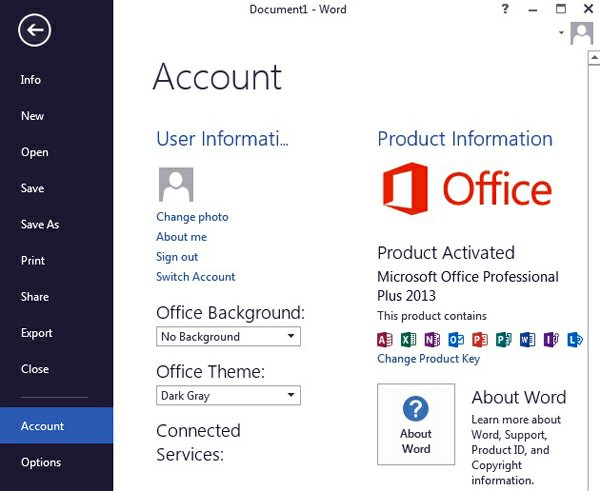
Thông tin kích hoạt bản quyền Office
- Thông tin bản quyền sẽ hiển thị bao gồm: tình trạng bản quyền, phiên bản Office, tài khoản... (xem hình trên)
- Nếu Office của bạn đã được kích hoạt thành công, bạn sẽ thấy thông báo: "Product Activated" ngược lại, nếu Office chưa được kích hoạt, bạn sẽ thấy dòng chữ "Activation Required"
- Bạn cũng có thể kích hoạt bản quyền Office bằng cách bấm vào dòng chữ "Change Product Key" sau đó nhập mã bản quyền gồm 25 ký tự vào để kích hoạt bản quyền
- Tại đây, bạn cũng có thể cập nhật Office phiên bản mới nhất bằng cách bấm vào mục "Office Updates" để cập nhật
Cách 2: xem thông tin bản quyền Office bằng công cụ ospp.vbs
- Mở thư mục chứa ospp.vbs tại 1 trong 2 đường dẫn sau: (tùy vào phiên bản Windows 32 hay 64bit)
Đối với Windows 32bit: "C:\Program Files\Microsoft Office\Office15\OSPP.VBS"
Đối với Windows 32bit: "C:\Program Files (x86)\Microsoft Office\Office15\OSPP.VBS"
- Xem thông tin bản quyền Office đang sử dụng trên máy: ospp.vbs /dstatus
- Tham khảo các tùy chọn khác của công cụ ospp.vbs tại đây
Cách 3: xem thông tin bản quyền Office bằng công cụ khác
- Để có thể xem thông tin bản quyền Office chi tiết nhất, bạn có thể tham khảo cách xem thông tin bản quyền Office bằng công cụ Office License Check tại đây hoặc xem và Backup bản quyền Office bằng công cụ Advanced Tokens Manager tại đây
Chúc các bạn thành công!
CHÚ Ý: để Cập nhật các thông tin mới được Tư vấn Hỗ trợ và nhận Key Download mới nhất của phần mềm Windows này hãy Tham gia nhóm Facebook tại đây
Theo WinBanQuyen.Com
Danh mục bài viết liên quan cùng chủ đề
- Cách kiểm tra bản quyền Office và phiên bản đang sử dụng trên máy
- Bản quyền Microsoft Office 2013 chỉ sử dụng được cho 01 máy duy nhất
- Bản quyền Office 365 được sử dụng không giới hạn dung lượng OneDrive
- Hướng dẫn cách đăng ký và dùng Microsoft Office bản quyền miễn phí
- Microsoft Office miễn phí cho iPhone và Office bản quyền
- Office 365 2013 Bản quyền - Bảng giá bán phiên bản Office 365 FullBox, Key
- Office Pro 2013 Bản quyền - Bảng giá bán phiên bản Office Professional FullBox, Key
- Bảng so sánh giá và tính năng các phiên bản Microsoft Office bản quyền
- Cách thay thế gia hạn mã bản quyền Office 365 cũ sang mới
- Cách tìm lại mã Key bản quyền Windows và Office bị mất
- Cách xóa thông tin key bản quyền cũ trên Windows XP và đăng ký mới
- Gia hạn dùng Office bản quyền miễn phí thời gian 180 ngày hoặc 360 ngày











